php小编百草为您提供解决Win11重置后打不开edge的问题方法。在重置系统后,有时候会出现edge浏览器无法打开的情况,这给用户的使用带来了困扰。在本文中,我们将详细解析这个问题,并提供有效的解决方法,帮助用户恢复正常的edge浏览器使用体验。无论是对于Win11新系统的用户还是对于重置系统后遇到问题的用户来说,本文都将是一个有用的参考。
Win11重置后打不开edge问题解析
方法一:
1、首先按下快捷键win+r进入windows设置界面。

2、然后在搜索框中输入用户账户控制。
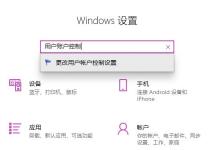
3、点击进入之后,将下方的滑块划动至上半部分。
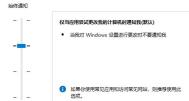
4、然后点击确定,并重启计算机,打开edge浏览器,点击右上方三个点进入设置。

5、最后选择要清除的数据,点击清除,再回到设置界面,
点击查看高级设置,找到并选择不阻止cookie即可。

方法二:
1、首先在应用设置页面,点击应用。

2、其次点击【应用和功能】按钮。

3、然后在应用列表中找到软件,点击右侧的设置。
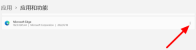
4、再出现的选项中点击【修改】。

5、最后点击【修复】即可正常使用。
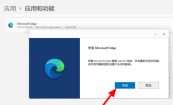
以上是Win11重置后无法启动Edge的解决方案的详细内容。更多信息请关注PHP中文网其他相关文章!
 如何删除securebootencodeuefi.exe trojan?Apr 13, 2025 am 12:50 AM
如何删除securebootencodeuefi.exe trojan?Apr 13, 2025 am 12:50 AM一些Windows 11/10用户报告说,他们看到BitDefender更新后立即打开CMD窗口,并且正在运行SecurebootencOdeuefi.exe。该帖子来自PHP.CN介绍了如何删除SecurebootencOdeuefi.exe Trojan。
 修复:sysdll_win64_retail.dll缺少或找不到错误-MinitoolApr 13, 2025 am 12:48 AM
修复:sysdll_win64_retail.dll缺少或找不到错误-MinitoolApr 13, 2025 am 12:48 AMsysdll_win64_retail.dll是与FIFA 17应用程序相关的动态链接库(DLL)文件。当该文件丢失或损坏时,该应用程序将发生一系列问题和错误。要解决这个问题,您可以阅读此含义
 核心隔离是否被ew_usbccgpfilter.sys阻止?这是修复程序!Apr 13, 2025 am 12:47 AM
核心隔离是否被ew_usbccgpfilter.sys阻止?这是修复程序!Apr 13, 2025 am 12:47 AM许多Surfacebook用户报告说,他们符合Windows 11/10上的“由EW_USBCCGPFILTER.SYS阻止的核心隔离”问题。 PHP.CN的这篇文章有助于解决烦人的问题。继续阅读。
 如何从Ctrl Alt Del屏幕上删除选项?Apr 13, 2025 am 12:46 AM
如何从Ctrl Alt Del屏幕上删除选项?Apr 13, 2025 am 12:46 AM当您在计算机上按CTRL ALT DEL时,您将输入“安全选项”窗口,其中可能会看到锁定,切换用户并登录选项。您知道这些选项可以更改吗?此php.cn帖子将向您展示如何删除OPT
 如何去除病毒:win32/grenam.va!MSR?这是指南!Apr 13, 2025 am 12:45 AM
如何去除病毒:win32/grenam.va!MSR?这是指南!Apr 13, 2025 am 12:45 AM一些Windows 11/10用户报告说,他们的Windows Defender发现了一种名为病毒的病毒:win32/grenam.va!MSR。但是他们不知道如何删除它。这篇来自Php.cn的帖子教您如何去除病毒:win32/grenam.va!MSR。
 如何将网站保存为桌面应用程序?Apr 13, 2025 am 12:44 AM
如何将网站保存为桌面应用程序?Apr 13, 2025 am 12:44 AM当您需要经常访问网站时,打开浏览器并每次搜索它非常麻烦。您为什么不尝试将网站保存为应用?如果这样做,则可以作为普通软件打开它。在这里,php.cn为您提供一些USEFU
 修复Windows更新错误0x00000000的完整指南Apr 13, 2025 am 12:43 AM
修复Windows更新错误0x00000000的完整指南Apr 13, 2025 am 12:43 AM当他们安装最新的Windows更新时,有些人在Windows 11上遇到了错误代码0x00000000。您应该怎么做才能应对此意外错误? PHP.CN网站上的本文将为您提供一些解决问题的线索。
 如何修复此应用程序不支持选择的FILETYPEApr 13, 2025 am 12:41 AM
如何修复此应用程序不支持选择的FILETYPEApr 13, 2025 am 12:41 AM在团队或Excel打开文件时,您是否会遭受错误消息“此应用程序所选择的FILETYPE”?现在,请阅读PHP.CN的这篇文章,以获取有关此问题的一些有用解决方案。


热AI工具

Undresser.AI Undress
人工智能驱动的应用程序,用于创建逼真的裸体照片

AI Clothes Remover
用于从照片中去除衣服的在线人工智能工具。

Undress AI Tool
免费脱衣服图片

Clothoff.io
AI脱衣机

AI Hentai Generator
免费生成ai无尽的。

热门文章

热工具

Dreamweaver Mac版
视觉化网页开发工具

SublimeText3 Mac版
神级代码编辑软件(SublimeText3)

SublimeText3 Linux新版
SublimeText3 Linux最新版

WebStorm Mac版
好用的JavaScript开发工具

SecLists
SecLists是最终安全测试人员的伙伴。它是一个包含各种类型列表的集合,这些列表在安全评估过程中经常使用,都在一个地方。SecLists通过方便地提供安全测试人员可能需要的所有列表,帮助提高安全测试的效率和生产力。列表类型包括用户名、密码、URL、模糊测试有效载荷、敏感数据模式、Web shell等等。测试人员只需将此存储库拉到新的测试机上,他就可以访问到所需的每种类型的列表。





